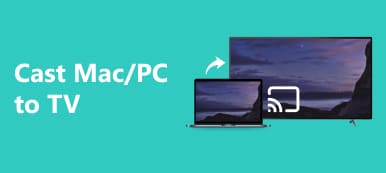Spejling af Mac til Apple TV åbner mange muligheder for en forbedret seeroplevelse. Udforsk tre forskellige metoder – AirPlay, HDMI-kabel og AirBeamTV – som hver byder på unikke fordele. Opdag et bonustip til effektiv iPhone-til-pc-spejling, og dyk ned i ofte stillede spørgsmål for at få omfattende indsigt.
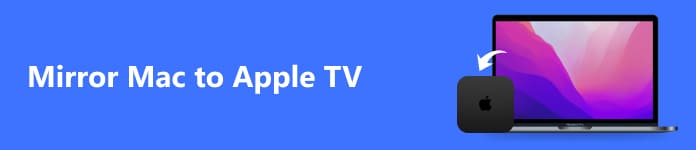
- Del 1. Sådan spejler du Mac til Apple TV på 3 måder
- Bonustip: Bedste måde at AirPlay iPhone til pc
- Del 2. Ofte stillede spørgsmål om spejling af Mac til Apple TV
Del 1. Sådan spejler du Mac til Apple TV på 3 måder
1. Brug af AirPlay
Lær, hvor nemt det er at bruge AirPlay til at spejle Mac til Apple TV. Disse nemme trin gør dit tv til en forlængelse af din Mac-skærm, hvilket sikrer en flydende og engagerende visuel oplevelse. Brug denne nemme og effektive spejlingsløsning til at forbedre din multimedieoplevelse.
Trin 1 Kontroller, at din Mac-computer, Apple TV og WiFi-netværket er forbundet; dette er et afgørende skridt for vellykket skærmspejling.
Trin 2 For at starte AirPlay skal du gå til AirPlay-ikonet i din menulinje. Hvis det ikke er synligt, skal du navigere til
Apple-menuen skal du vælge System Preferences, Og derefter Displays. Dette trin er afgørende for konfiguration og aktivering af spejlingsindstillingerne på din Mac.
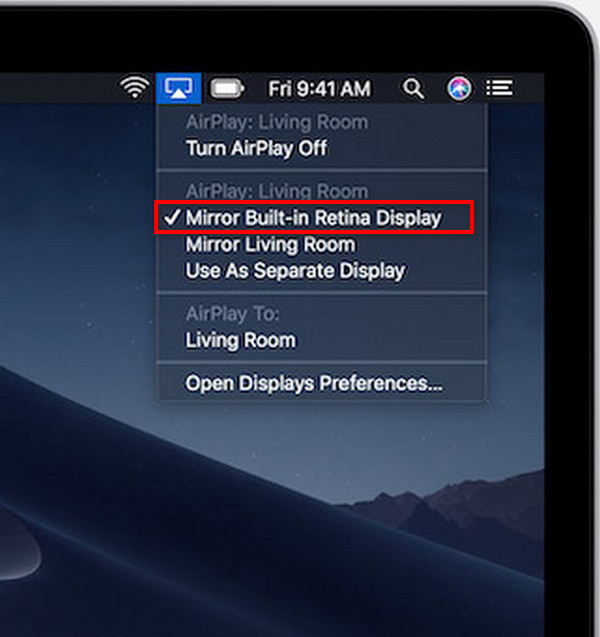
Trin 3 Til sidst skal du vælge dit Apple TV fra listen over tilgængelige enheder, og starte spejlingsprocessen. Hvis du bliver bedt om det, skal du indtaste AirPlay-adgangskoden på dit tv på din Mac.
2. Brug af HDMI-kabel
Brug af et HDMI-kabel er en ligetil metode, når du spejler din Mac til Apple TV for en forbedret seeroplevelse. Til Apple TV spejling, sørg for, at dine enheder har HDMI-porte, følg nedenstående trin, og nyd det udvidede display på din tv-skærm.

Trin 1 Først skal du bekræfte, at din Mac og Apple TV begge har HDMI-porte tilgængelige. Anskaf et HDMI-kabel til forbindelsen mellem de to enheder.
Trin 2 Sæt derefter den ene ende af HDMI-kablet i din Mac og en anden til en ledig HDMI-port på dit Apple TV.
Trin 3 Tænd derefter dit tv. Naviger til input/kildevalg, og vælg den HDMI-indgang, som dit Apple TV er tilsluttet.
Trin 4 Med HDMI-kablet på plads og tv'et til den korrekte indgang, er din Mac og Apple TV nu forbundet. Nyd den udvidede skærm.
3. Brug af AirBeamTV
Hvis du vil spejle en Mac til et Apple TV, kan oplevelsen af problemfri skærmspejling forbedre din visning betydeligt. Med AirBeamTV giver det trådløse forbindelse til dine enheder mange muligheder, så du nemt kan nyde dit indhold på en større skærm.
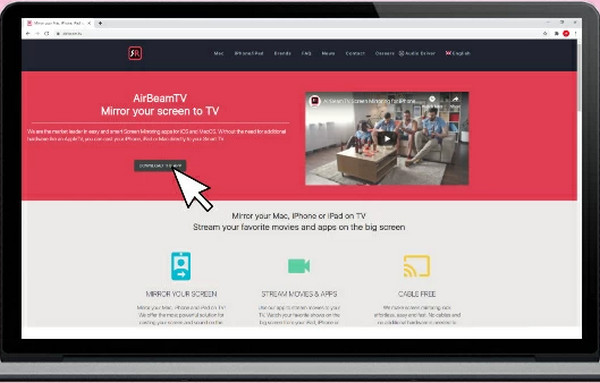
Trin 1 Installer AirBeamTV på din Mac for at aktivere skærmspejling. For at afslutte installationsprocessen skal du følge instruktionerne på skærmen.
Trin 2 Tilslut derefter din Mac og Apple TV til det samme WiFi-netværk for problemfri kommunikation.
Trin 3 Åbn derefter AirBeamTV-appen på din Mac. Find og vælg dit Apple TV's navn for at starte spejlingsprocessen.
Trin 4 Bekræft til sidst forbindelsen, og din Mac-skærm vil blive spejlet på dit Apple TV. Nyd dit indhold på den større skærm.
Bonustip: Bedste måde at AirPlay iPhone til pc

Apeaksoft telefonspejl skiller sig ud som den førende løsning for AirPlay-entusiaster og giver en række funktioner til problemfri iPhone-til-pc-spejling. Fra trådløs forbindelse til skærm i høj kvalitet, interaktion i realtid og sikre forbindelser giver den en enestående oplevelse. Den brugervenlige grænseflade og regelmæssige opdateringer forbedrer dens alsidighed, funktioner og funktionalitet.
Del 2. Ofte stillede spørgsmål om spejling af Mac til Apple TV
Fungerer AirBeamTV med ethvert tv?
Forskellige enheder kan bruges med AirBeamTV Smart TV, hvilket sikrer fleksibilitet på tværs af forskellige mærker. Dets alsidige design giver mulighed for problemfri skærmspejling, hvilket gør det til en kompatibel og tilgængelig løsning for brugere med forskellige tv-modeller.
Er AirBeamTV gratis at bruge?
AirBeamTV tilbyder typisk en gratis prøveversion, så brugerne kan udforske dens funktioner. For fuld adgang og fortsat brug kan et køb eller abonnement dog være påkrævet, afhængigt af de specifikke vilkår og tilbud, der leveres af applikationen.
Kan jeg bruge AirPlay offline?
AirPlay er primært afhængig af WiFi til at streame indhold fra Apple-enheder til kompatible modtagere. Offline brug er begrænset; dog kan nogle AirPlay-aktiverede enheder understøtte en direkte forbindelse, hvilket tillader begrænset funktionalitet uden internetforbindelse i specifikke scenarier.
Hvorfor kan jeg ikke se AirPlay-indstillingen på min Mac?
Hvis du ikke kan se AirPlay-indstillingen på din Mac, skal du sikre dig, at både din Mac og den AirPlay-kompatible enhed er på det samme WiFi-netværk. Kontroller desuden, at den AirPlay-aktiverede enhed er tændt, og at AirPlay er aktiveret i indstillingerne.
Hvorfor vises min Mac ikke på AirPlay?
Hvis din Mac ikke vises på AirPlay, skal du sikre dig, at både din Mac og AirPlay er kompatible og forbundet til den samme WiFi-forbindelse som enheden. Genstart af begge enheder, søgning efter systemopdateringer, kontrol af AirPlay-indstillinger og fejlfinding AirPlay vises ikke kan hjælpe med at løse forbindelsesproblemer.
Konklusion
Denne guide vedr hvordan man spejler Mac til Apple TV tilbyder forskellige metoder, hvilket sikrer en skræddersyet seeroplevelse. Uanset om det er via AirPlay, HDMI-kabel eller AirBeamTV, beriger oplåsning af problemfri forbindelse din multimedierejse.